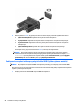User Guide - Windows 10
Table Of Contents
- Witamy
- Elementy
- Połączenia sieciowe
- Podłączanie do sieci bezprzewodowej
- Korzystanie z elementów sterujących komunikacją bezprzewodową
- Łączenie z siecią WLAN
- Korzystanie z modułu HP Mobile Broadband (tylko wybrane produkty)
- Korzystanie z usługi HP Mobile Connect (tylko wybrane produkty)
- Korzystanie z urządzenia GPS (tylko wybrane produkty)
- Korzystanie z urządzeń bezprzewodowych Bluetooth (tylko wybrane produkty)
- Podłączanie do sieci przewodowej
- Podłączanie do sieci bezprzewodowej
- Nawigacja po ekranie
- Funkcje rozrywkowe
- Korzystanie z kamery internetowej (tylko wybrane modele)
- Korzystanie z funkcji audio
- Korzystanie z wideo
- Podłączanie urządzeń wideo przy użyciu kabla VGA (tylko wybrane modele)
- Podłączanie urządzeń wideo przy użyciu kabla HDMI (tylko wybrane modele)
- Wykrywanie i podłączanie wyświetlaczy przewodowych za pomocą koncentratora MultiStream Transport
- Wykrywanie bezprzewodowych wyświetlaczy zgodnych ze standardem Miracast i nawiązywanie połączenia z ...
- Wykrywanie i podłączanie wyświetlaczy zgodnych ze standardem Intel WiDi (tylko wybrane modele Intel)
- Zarządzanie energią
- Wyłączanie komputera
- Ustawianie opcji zasilania
- Korzystanie ze stanów oszczędzania energii
- Korzystanie z zasilania bateryjnego
- Wyszukiwanie dodatkowych informacji o baterii
- Korzystanie z narzędzia Battery Check firmy HP
- Wyświetlanie informacji o poziomie naładowania baterii
- Wydłużanie czasu pracy na baterii
- Zarządzanie niskimi poziomami naładowania baterii
- Oszczędzanie energii baterii
- Utylizowanie baterii
- Wymiana baterii
- Korzystanie z zewnętrznego źródła zasilania prądem przemiennym
- Bezpieczeństwo
- Zabezpieczanie komputera
- Korzystanie z haseł
- Ustawianie haseł w systemie Windows
- Ustawianie haseł w programie Computer Setup
- Zarządzanie hasłem administratora BIOS
- Zarządzanie hasłem funkcji DriveLock w programie Computer Setup (tylko wybrane produkty)
- Korzystanie z funkcji Automatic DriveLock (Automatyczne zabezpieczenie DriveLock) programu Computer ...
- Korzystanie z oprogramowania antywirusowego
- Korzystanie z oprogramowania zapory
- Instalowanie krytycznych aktualizacji zabezpieczeń
- Korzystanie z programu HP Client Security (tylko wybrane produkty)
- Korzystanie z programu HP Touchpoint Manager (tylko wybrane produkty)
- Instalowanie opcjonalnej linki zabezpieczającej (tylko wybrane produkty)
- Używanie czytnika linii papilarnych (tylko wybrane produkty)
- Konserwacja
- Wykonywanie kopii zapasowych i odzyskiwanie danych
- Computer Setup (BIOS), TPM i HP Sure Start
- HP PC Hardware Diagnostics (UEFI)
- Dane techniczne
- Wyładowania elektrostatyczne
- Dostępność
- Indeks
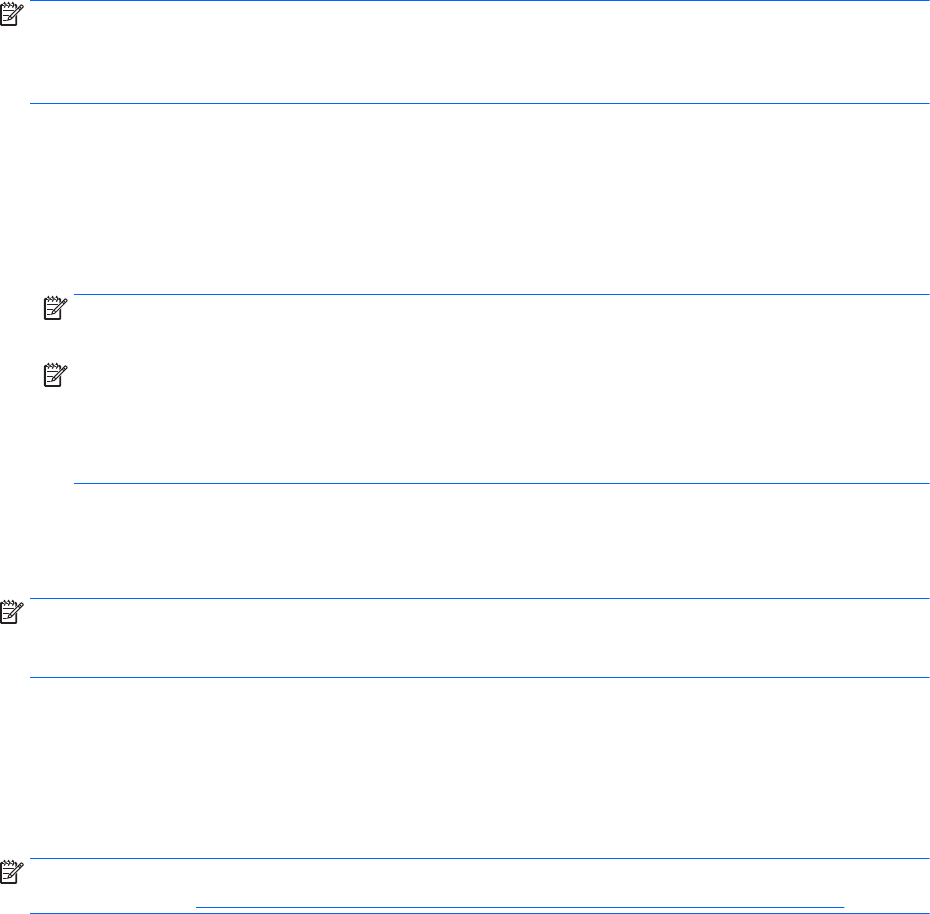
Korzystanie z elementów sterujących systemu operacyjnego:
1. Wpisz tekst panel sterowania w polu wyszukiwania paska zadań, a następnie wybierz pozycję
Panel sterowania.
2. Wybierz opcję Sieć i Internet, a następnie Centrum sieci i udostępniania.
Łączenie z siecią WLAN
UWAGA: Aby móc skonfigurować dostęp do Internetu w swoim domu, należy najpierw założyć konto u
dostawcy usług internetowych (ISP). Skontaktuj się z lokalnym dostawcą usług internetowych, aby kupić
usługę dostępu do Internetu i modem. Dostawca pomoże skonfigurować modem, zainstalować kabel łączący
router bezprzewodowy z modemem i przetestować usługę dostępu do Internetu.
Aby połączyć się z siecią WLAN, wykonaj następujące czynności:
1. Upewnij się, że urządzenie WLAN jest włączone.
2. Wybierz ikonę stanu sieci na pasku zadań, a następnie nawiąż połączenie z jedną z dostępnych sieci.
Jeżeli sieć WLAN jest zabezpieczona, pojawi się żądanie podania kodu zabezpieczającego. Wprowadź
kod, a następnie wybierz przycisk Dalej, aby nawiązać połączenie.
UWAGA: Jeśli lista sieci WLAN jest pusta, komputer znajduje się poza zasięgiem routera
bezprzewodowego lub punktu dostępowego.
UWAGA: Jeśli sieć WLAN, z którą chcesz się połączyć, nie jest widoczna, kliknij prawym przyciskiem
myszy ikonę stanu sieci na pasku zadań, a następnie wybierz opcję Otwórz Centrum sieci i
udostępniania. Wybierz opcję Skonfiguruj nowe połączenie lub nową sieć. Zostanie wyświetlona lista
opcji umożliwiająca ręczne wyszukanie sieci i połączenie z nią lub utworzenie nowego połączenia
sieciowego.
3. Postępuj zgodnie z instrukcjami wyświetlanymi na ekranie, aby zakończyć nawiązywanie połączenia.
Po nawiązaniu połączenia wybierz ikonę stanu sieci po prawej stronie paska zadań, aby sprawdzić nazwę
sieci i stan połączenia.
UWAGA: Zasięg (odległość, na jaką przesyłane są sygnały połączenia bezprzewodowego) zależy od rodzaju
sieci WLAN, producenta routera oraz zakłóceń powodowanych przez inne urządzenia elektroniczne i
przeszkody takie, jak ściany i podłogi.
Korzystanie z modułu HP Mobile Broadband (tylko wybrane produkty)
Ten komputer HP Mobile Broadband posiada wbudowaną obsługę mobilnego połączenia
szerokopasmowego. Używanie komputera w sieciach telefonii komórkowej umożliwia nawiązywanie
połączeń z Internetem, wysyłanie wiadomości e-mail i łączenie się z siecią korporacyjną bez korzystania z
publicznych punktów dostępu Wi-Fi.
UWAGA: Jeśli na komputerze dostępna jest usługa HP Mobile Connect, instrukcje zawarte w tej sekcji nie
obowiązują. Zobacz
Korzystanie z usługi HP Mobile Connect (tylko wybrane produkty) na stronie 20.
Aktywacja usługi szerokopasmowej może wymagać podania numeru IMEI modułu HP Mobile Broadband i/lub
numeru MEID. Numer może być nadrukowany na etykiecie na spodzie komputera, we wnęce baterii, pod
pokrywą serwisową albo z tyłu wyświetlacza.
— lub —
Podłączanie do sieci bezprzewodowej 19